Correção: Taxa de quadros do Elden Ring inadequada para erro de jogo online
Miscelânea / / February 28, 2022
O mais recente jogo de RPG de ação de 2022 chamado 'Elden Ring' foi desenvolvido pela FromSoftware e publicado pela Bandai Namco Entertainment. Parece que o título já recebeu críticas positivas no Steam para a versão para PC, o que é um bom sinal. No entanto, as chances são altas de que você está encontrando o Anel Elden Taxa de quadros inadequada para jogo online Erro ao tentar entrar no jogo online. Bem, é uma das coisas frustrantes.
Agora, se você é uma das vítimas que encontrou esse problema, pode seguir este guia de solução de problemas completamente. Aqui mencionamos algumas possíveis soluções alternativas que devem ajudá-lo. Isso incomoda os jogadores para iniciar o jogo, mas também os impede de entrar na jogabilidade online. Além disso, a contagem da taxa de quadros torna-se bastante baixa em vários PCs, mesmo depois de ter especificações de hardware compatíveis.

Conteúdo da página
-
Correção: Taxa de quadros do Elden Ring inadequada para erro de jogo online
- 1. Definir o modo de alto desempenho
- 2. Atualizar drivers gráficos
- 3. Tente diminuir as configurações gráficas
Correção: Taxa de quadros do Elden Ring inadequada para erro de jogo online
Se pegarmos alguns dos relatórios online, uma possível solução alternativa foi mencionada por Phish777 no Reddit que pode eventualmente melhorar o desempenho e reduzir a taxa de quadros inadequada para erros de jogo online na maioria casos. Você deve tentar atualizar os drivers gráficos, ajustar as configurações gráficas mais baixas, fechar tarefas em segundo plano, etc. Até que os desenvolvedores encontrem uma correção, você pode tentar os seguintes métodos, um por um, para verificar o problema.
1. Definir o modo de alto desempenho
Certifique-se de definir o modo de alto desempenho nas configurações gráficas do jogo específico seguindo as etapas abaixo.
- Saia totalmente do videogame Elden Ring.
- Vá para suas configurações gráficas no Windows 10 ou Windows 11. pressione Vitória+I chaves para abrir Configurações > Clique em Sistema > Ir para Tela > Clique em Gráficos.
- Na opção "Preferência de desempenho de gráficos", defina-a como 'Aplicativo para computador'.
- Agora, clique em 'Navegar' > Selecione o 'Anel Élfico' exe do jogo para adicioná-lo na lista.
- Clique no jogo e defina a opção para 'Alta performance'.
- Por fim, clique em 'Salvar' para aplicar as alterações.
2. Atualizar drivers gráficos
Recomendamos que você verifique a atualização do driver gráfico no PC e instale a atualização (se disponível). Para fazer isso:
- Clique com o botão direito no Menu Iniciar para abrir o Menu de acesso rápido.
- Clique em Gerenciador de Dispositivos da lista.
- Agora, Duplo click no Adaptadores de vídeo categoria para expandir a lista.
- Então clique com o botão direito no nome da placa gráfica dedicada.
- Selecionar Atualizar driver > Escolha Pesquise automaticamente por motoristas.
- Se houver uma atualização disponível, ela baixará e instalará automaticamente a versão mais recente.
- Uma vez feito, certifique-se de reiniciar o computador para alterar os efeitos.
Como alternativa, você pode baixar manualmente a versão mais recente do driver gráfico e instalá-lo diretamente do site oficial do fabricante da placa gráfica. Os usuários de placas gráficas Nvidia podem atualizar o aplicativo GeForce Experience através do Site oficial da Nvidia. Enquanto isso, os usuários de placas de vídeo AMD podem visitar o Site da AMD para o mesmo.
3. Tente diminuir as configurações gráficas
Você também deve tentar diminuir as configurações gráficas do jogo no menu do jogo para verificar se o problema foi corrigido ou não. Às vezes, configurações gráficas incompatíveis ou incompatíveis em termos de hardware podem causar vários problemas. Tente configurar o limite de FPS para o máximo de 60 e reduza a resolução da tela para a recomendada do seu dispositivo de vídeo. Além disso, tente desativar as configurações de campo de profundidade, anti-aliasing, efeitos de sombra, etc.
É isso, gente. Assumimos que este guia foi útil para você. Para mais dúvidas, você pode comentar abaixo.


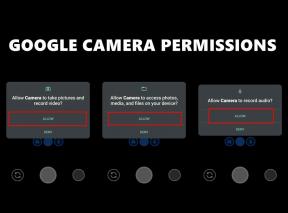
![[Deal] Especificações e análise da TV original Xiaomi Mi 3S](/f/fbc1ab604f922f36d96f51bc677a8d63.jpg?width=288&height=384)